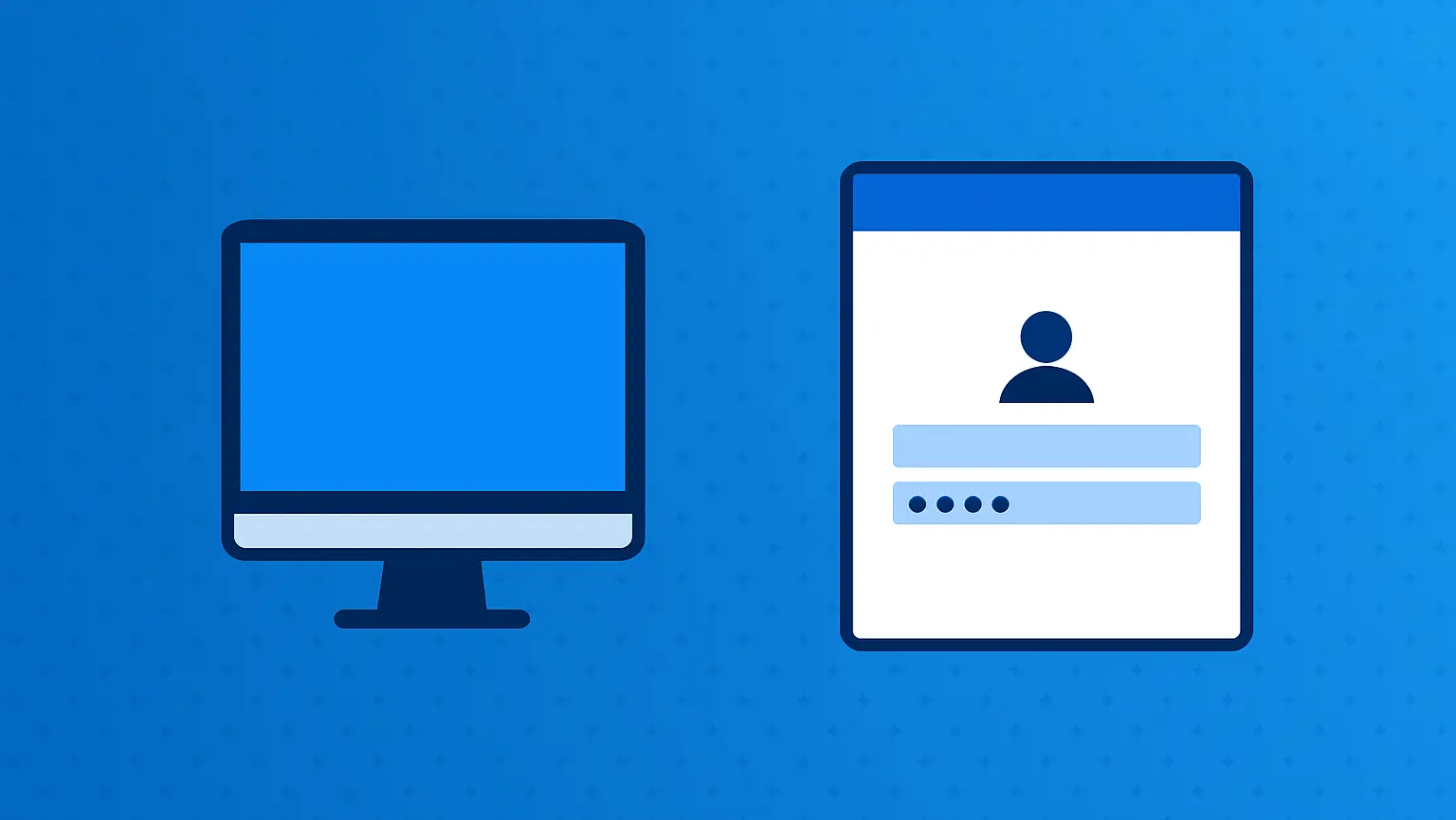Introduzione
Quando un account utente Windows è collegato a un account Microsoft, la connessione tramite Desktop remoto richiede una sintassi specifica per l’autenticazione. In questo breve post vedremo qual è il formato corretto da utilizzare per accedere in remoto con le credenziali Microsoft ed evitare errori di accesso.
Sul PC remoto
Prima di tutto, sul computer a cui dovremo collegarci è necessario abilitare la connessione RDP sull’utente collegato a un account Microsoft.
- Aprire il menu Start e digitare cmd, tasto destro su Prompt dei Comandi e selezionare Esegui come amministratore;
- Nel CMD digitare il seguente comando e premere INVIO (inserire l’email dell’account Microsoft in uso):
runas /u:[email protected] cmd.exe - Inserire la password dell’account e premere INVIO;
- Chiudere il CMD.
In questo modo, il sistema memorizza nella cache le credenziali del tuo account Microsoft. Poiché l’account locale non aveva una password, non era adatto all’uso con Desktop remoto, anche se disponeva delle autorizzazioni necessarie.
Connessione al PC remoto
- Aprire il menu Start e cercare l’applicazione Desktop Remoto
- Inserire l’indirizzo IP o il nome DNS del PC a cui ci si vuole collegare e avviare la connessione;
- Inserire l’indirizzo email dell’account Microsoft e la password.